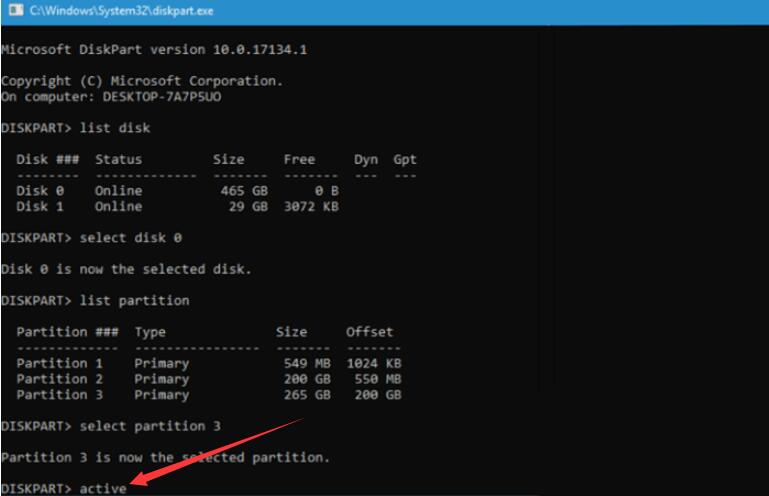-
![]() Windows向けデータ復旧
Windows向けデータ復旧
- Data Recovery Wizard Free購入ダウンロード
- Data Recovery Wizard Pro 購入ダウンロード
- Data Recovery Wizard WinPE購入ダウンロード
- Partition Recovery購入ダウンロード
- Email Recovery Wizard購入ダウンロード
- おまかせデータ復旧サービス
概要:
アクティブパーティションとは何か、また、より分かりやすいパーティションの作成方法をお探しですか?それなら、以下から答えを見つけよう。
システムパーティションとブートパーティションについてご存知でしょうか?この2つのパーティションは、Windowsの起動を行う上で重要な役割を担っています。また、誤って特定のパーティションをアクティブにしてしまい、それを変更したい場合にも、Windowsのパーティションに関する基本的な知識を徹底する必要があります。
ここでは、効率的なサードパーティソフトウェアを使用してパーティションをアクティブにする、より簡単な方法について説明します。では、アクティブパーティションとその仕組みについて説明します。
アクティブパーティションとは、PCの起動を補助するオペレーティングシステムのブートファイルが格納されているパーティションです。各ハードディスクには、アクティブ/ブート可能なパーティションとして、正確に1つのパーティションを設定することができます。例えば、Microsoft Windowsのユーザーは、アクティブパーティションがWindowsを含むパーティションであることを知る必要があります。マルチブートシステムを使用している場合、OSを2つ目のOSに切り替えるには、PCを再起動する必要があります。OSを選択して起動すると、そのOSの特定のパーティションがアクティブとしてマークされます。
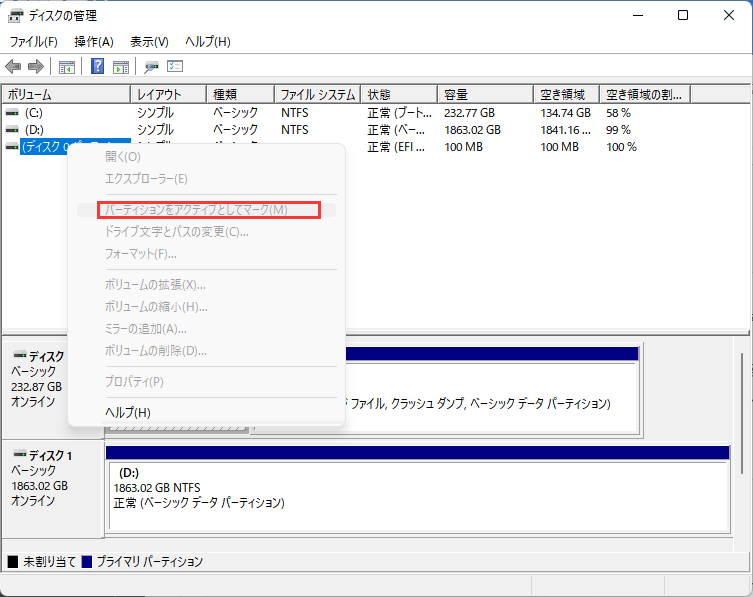
単一のOSしか起動していない場合、CドライブまたはCパーティションはアクティブになり、永久にこのままです。つまり、1回の起動で、このパーティションがアクティブになり、プライマリーになります。
ご注意:
アクティブパーティションは、ハードディスクドライブ上のデータを整理するために、OSにとって重要な要素です。1台のハードディスクに多くのプライマリパーティションを設定できますが、アクティブパーティションになれるのは1つだけです。
一般的に、Windowsのアクティブパーティションは、OSのシステムパーティションです。さらに、「アクティブ」と称されるパーティションは、ブートでなければなりません。BCDとBOOTMGRを搭載している必要があります。Windows 10のインストールを最近、または新しく行ったのであれば、パーティションが「システム予約済み」であることに気づくでしょう。デフォルトのオプションとして、Cパーティションは「アクティブ」パーティションとしてマークされています。
また、この条件は、CSMまたはBIOSの互換モードで起動したMBR(マスターブートレコード)ディスクに特に適用されることに気づきます。さらに、GPTディスクは「アクティブ」フラグの代わりにEFIシステムパーティションを使用する必要があります。これは、WindowsがUEFIのモードを利用してGPTディスクを起動することができるからです。
しかし、要件や状況に応じて変更することができます。では、Windowsでパーティションをアクティブにする方法をご紹介します。
ちなみに、間違ったパーティションをアクティブに設定してしまった場合は、以下のリンクから詳細を確認することができます。
誤ってCドライブをアクティブにマークしてしまった場合の対処方法
cパーティションを誤ってアクティブとしてマークした場合、PCで起動できないMBRエラーに直面することになります。この場合、システムパーティションとブートパーティションの機能、および必要なシステムパーティションをアクティブに設定する方法を知っていれば、エラーを解決することができます。このガイドに従って、これらのすべてを詳しく知ってください。
Windowsでパーティションをアクティブにすることは可能です。しかし、練習や手順が技術的で、即座に実行するのが怖いという方に、ご提案があります。EaseUS Partition Masterは、この機能をシームレスに実行するのに最適なソフトウェアです。
EaseUSは、パーティションの作成と変更のための機能を提供します。このソフトは、パーティションをアクティブにすることを支援する「アクティブに設定」機能を備えています。
ステップ1.EaseUSパーティションマネージャーソフトを実行します。ディスクマップ上で対象パーティションを右クリックし、「アドバンス」を選択します。
ステップ2.次に、ドロップダウンメニューから「アクティブに設定」を選択します。「はい」をクリックします。 そして、「1個のタスクを実行(複数可)」を選択し、「適用」をクリックします。
特徴
EaseUS Partition Masterの主な機能を以下に紹介します;
EaseUS Partition Masterをダウンロードし、ユーザー、ホームまたはビジネスユーザーに最適なその様々なバージョンの中から選択することができます。また、無料版、プロフェッショナル版、エンタープライズ版も用意されているので、要件に応じて賢く選択することができます。ダウンロードしたら、すぐに使い始めましょう!
アクティブパーティションとは何か、そしてそれがWindows PC上でどのように動作するのかについて、皆さんに啓発することができればと思います。また、素晴らしいソフトウェアを紹介することで、アクティブパーティションに簡単に対処する方法を提案しました。
EaseUS Partition Masterの優れた機能を確認した後、目的に応じて様々なバリエーションから選択できることを喜んでいただけると思います。
関連記事:
Windowsでこのディスクのアクティブシステムパーティションを削除できない
Windows PCのパーティションに関するお問い合わせは、よくある質問をご覧ください。このパートでは、このトピックについてより深い洞察を得ることができます。
PCを正常に起動させるためには、アクティブパーティションが必要です。しかし、そのためには、システムディスクがアクティブに動作していることを確認するのがベストでしょう。
通常、アクティブパーティションは削除することができません。なぜなら、このアクティブパーティションはPCを起動するために使っているからです。削除してしまうと、PCに保存されているデータやOSが削除されてしまいます。
デフォルトの機能として、Windowsがあるパーティションはアクティブと表示されます。他のパーティションをアクティブにすると、他のパーティションはすべて機能しないと表示されます。また、Windowsパーティションがアクティブになっていないこの状態でPCを再起動しようとすると、「起動可能なオペレーティングシステムが見つかりません」というメッセージが表示されます。
高機能なディスク管理

Partition Master Professional
一番使いやすいディスク管理ソフトで、素人でもディスク/ パーティションを自由に変更できます!